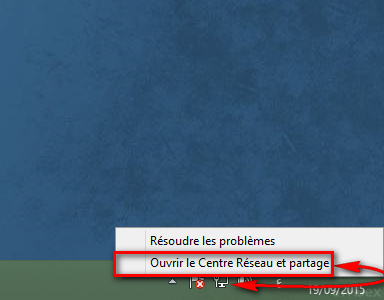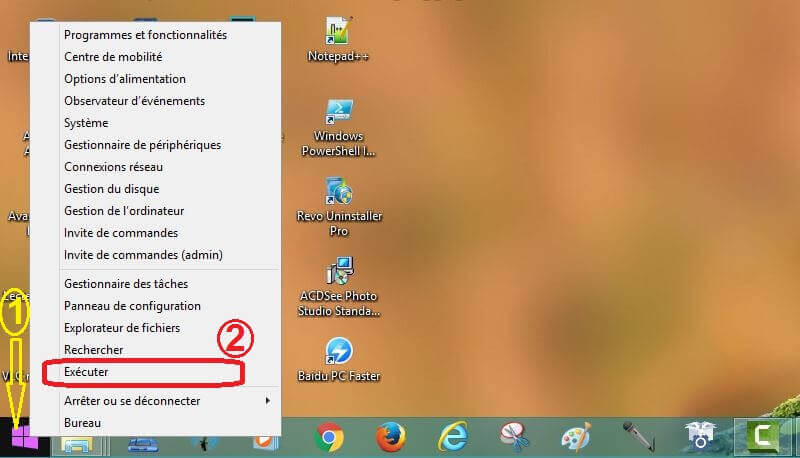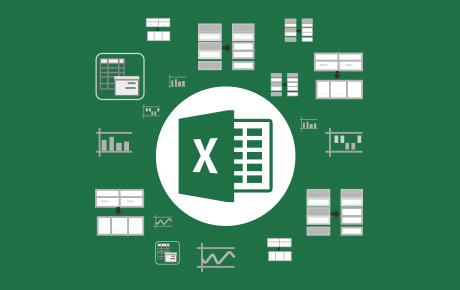كيفية إضافة الإضافات والإضافات على VLC Media Player

على الرغم من جميع الميزات المدهشة ، لا يزال معظم مستخدمي VLC يجدون بعض الميزات مفقودة. تدعم VLC بعض الميزات الأساسية مثل التحكم في تشغيل الفيديو والترجمات التلقائية وما إلى ذلك. على سبيل المثال ، لا يتذكر مشغل VLC مواضع الفيديو لآخر ملفات الفيديو أو الأفلام التي تم تشغيلها. في هذا السيناريو بالذات ، قل إذا قمت عن طريق أي فرصة بإغلاق الفيديو. يبدأ مشغل VLC بتشغيل الفيديو من البداية بدلاً من تشغيل الفيلم تلقائيًا من موضع الفيديو الذي تم تركه عند إغلاق الملف. هذا أمر مزعج للغاية عندما لا يتمكن المستخدمون من مشاهدة الفيديو في لقطة واحدة. أيضا ، VLC لا يعيد تشغيل التشغيل حيث تركت. هناك العديد من الميزات الأخرى التي يجدها المستخدم في عداد المفقودين. من أجل التغلب على هذا القصور ، يمكن للمستخدمين إضافة الميزات الإضافية وتخصيص الخيارات باستخدامملحقات VLC والمكونات الإضافية .
تتوفر إضافات VLC على موقع VLC الرسمي. يقدم الموقع الرسمي قائمة بالتمديدات التي تم التحقق منها والتي يمكن تنزيلها مجانًا. على عكس ملحقات Firefox و Chrome التي توفر تثبيتًا سهلاً للإضافة بمجرد النقر على فأرة الكومبيوتر ، فإن تثبيت VLC ليس مهمة سهلة على الإطلاق. يستخدم مشغل وسائط VLC الملفات ذات الامتداد .lua وتثبيتها مهمة مضجرة مليئة بالأشياء.
في هذه المقالة ، نقدم بعض الحيل حول كيفية تثبيت واستخدام الملحقات على مشغل وسائط VLC. ولكن قبل أن نبدأ في ذكر أنه يتم تقديم معظم الإضافات لإصدار سطح المكتب في حين لا يوجد سوى عدد قليل من الإصدار المحمول من تطبيق VLC. بالإضافة إلى ذلك ، يلزم تثبيت الوظائف الإضافية يدويًا ، ويتعين على المستخدمين تمكين الإضافات المثبتة من خلال العمليات اليدوية.
كيفية إضافة الإضافات والإضافات على VLC
فتح مشغل وسائط VLC.
انتقل إلى أدوات وانقر على المكونات الإضافية والإضافات من القائمة المنسدلة.
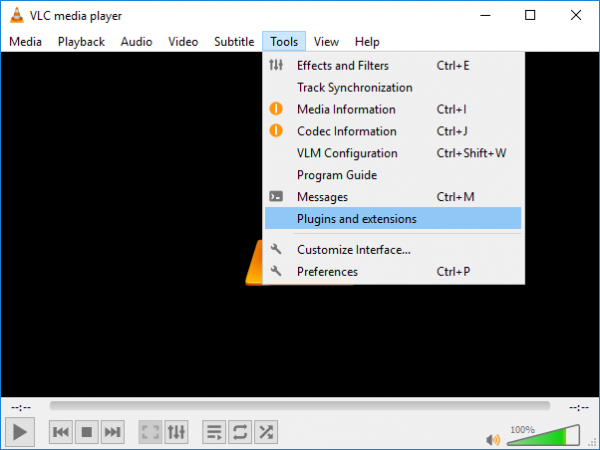
سيعرض هذا قائمة بالمكونات الإضافية والواجهات والإضافات.إذا وجدت أي امتداد مثير للاهتمام من القائمة ، ببساطة انقر فوق زر التثبيت.
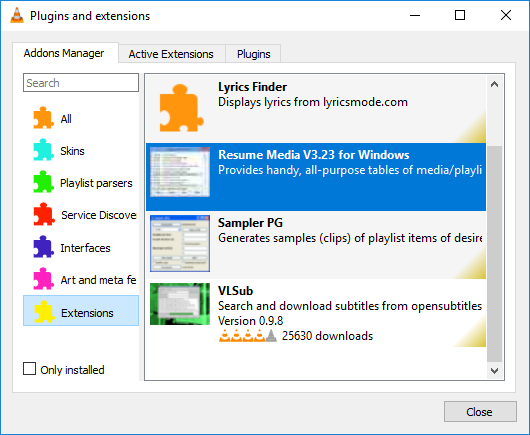
لتثبيت الملحق في .lua انتقل إلى مسار الملف C: Users UserName AppData Roaming vlc lua extensions . انسخ ملف lua لتثبيت الإضافة.
إذا لم يتم العثور على مجلد lua ، فقم ببساطة بإنشاء مجلد بالاسم lua .
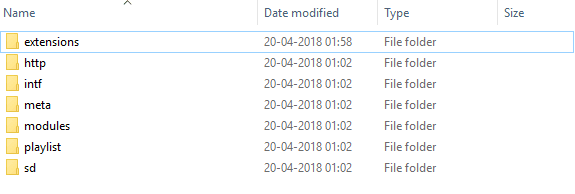
داخل مجلد lua ، قم بإنشاء مجلد آخر باسم “ملحقات”. الآن نسخ ملف لوا داخله.
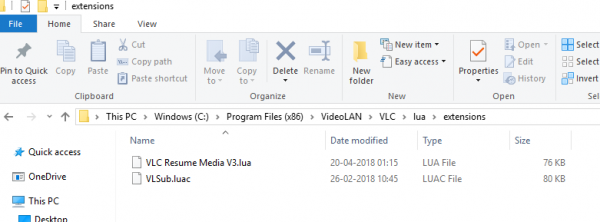
بمجرد نسخ ملف lua ، سيتم تحميل الإضافة وتثبيتها. أغلق جميع المجلدات.
قم بتشغيل فيديو في مشغل وسائط VLC لاختبار الامتداد وتمكينه.
إذا لم تجد القائمة مثيرة للإعجاب ، فانتقل إلى صفحة VLC الرسمية للتحقق من جميع الإضافات المتاحة لـ VLC هنا . إذا صادفت أي امتداد مثير للإعجاب ، فما عليك سوى النقر على زر التنزيل.
الامتدادات هي ملفات مضغوطة تحتوي على ملفات .lua.
انتقل إلى المسار التالي C: Users UserName AppData Roaming vlc lua Extensions . قم بنسخ ملفات .lua في مجلد ملحق لتثبيت الملحق.
إذا رأيت صفحة ويب تحتوي على عدد قليل من الرموز أثناء تنزيل الإضافة ، فقم بنسخ الرمز في “المفكرة”.
اذهب إلى الملفات وانقر على خيار حفظ باسم. قم بتسمية الملف باسم VLC Extension.LUA وانقر على كل الملفات تحت حفظ كنوع.

الآن انقر فوق الزر حفظ .
انتقل إلى المسار التالي – C: Users UserName AppData Roaming vlc lua Extensions ونسخ ملفات .lua في مجلد ملحق لتثبيت الملحق.
قم بتشغيل فيديو لتمكين التمديد.
هذا كل ما في الامر!